WindowsPCの2番目のディスプレイとしてAndroidタブレットを使用する方法
公開: 2025-06-12Androidタブレットがある場合は、Windows PC用のポータブルディスプレイに変換できます。これは、余分な画面スペースが必要な場合、または部屋の向こう側にある複数の人にPCにコンテンツを提示したい場合に役立ちます。

タブレットをPCの2番目のディスプレイとして使用するソリューションはいくつかありますが、ほとんどは有料であり、無料のものには制限があり、最高のユーザーエクスペリエンスを提供しません。ただし、Datronicsoftのspacedeskは例外です。タブレットをWindows PCの2番目のディスプレイに変えるために使用した最高のソリューションの1つであり、あなたもできます。
目次
spacedeskとは何ですか?そして、それは何ができますか?
SpaceDeskは、Windows PCの2番目のディスプレイとしてタブレットやスマートフォンを簡単に使用できるようにする無料のプログラムです。これを行うための2つのモードを提供します:拡張とミラー。
拡張モードは、その名前が示すように、2番目のデバイスをPCの拡張デスクトップに変えることができます。これは、画面全体のワークスペースを増やしたい場合に役立ちます。たとえば、複数のアプリを使用するときは使用できますが、画面にはそれらに対応するスペースが残っていません。
一方、ミラーモードでは、2番目のデバイスをMirror PCのデスクトップにすることができます。画面上でプレゼンテーションを提供したり、コンテンツを開いたりするのは、ミラーリングが役立つ2つのシナリオです。
Spacedeskは、PC側のWindows 11とWindows 10で、Android、iOS、およびiPadosデバイスがモバイル側のデバイスで利用できます。非営利目的の使用には完全に自由に使用できます。
spacedeskを使用してPCの画面をAndroidタブレットにミラーリングまたは拡張する方法
Windows PCの画面をAndroidタブレットにミラーリングまたは拡張する前に、2つのことが必要です。
まず、Windows PCにspacedeskドライバーをダウンロードする必要があります。 Spacedesk Webサイトにアクセスして、PC上のWindowsのバージョンの最新のSpacedeskドライバーをダウンロードしてください。インストーラーをダブルクリックし、画面上の手順に従ってソフトウェアをインストールします。インストールが完了したら、PCを再起動する必要がある場合があります。
次に、PCからコンテンツを表示するには、Androidタブレット(またはiPadosアプリ)にAndroidタブレット(またはiPadosアプリ)にspacedeskビューアー(モバイルアプリ)をインストールする必要があります。両方のデバイスのPlayストアとApp Storeで、Spacedeskビューアーを見つけることができます。
AndroidタブレットとWindows PCをワイヤレスで接続します
Spacedeskドライバーと視聴者の準備ができたら、PCの画面をAndroidタブレットにミラーリングまたは拡張するのは簡単です。 Windows PCとAndroidタブレットが、同じWi-FiまたはLANケーブルを介して同じローカルネットワークに接続されていることを確認してください。または、データ転送をサポートするUSBケーブルを使用してそれらを接続することもできます。
次に、PCでspacedeskドライバーとAndroidタブレットでSpacedeskビューアーを起動します。両方のデバイスが同じネットワーク上にある場合、タブレット上のSpacedesk ViewerアプリはPCを自動的に検出し、その名前とIPアドレスを表示する必要があります。タップすると、接続する必要があります。
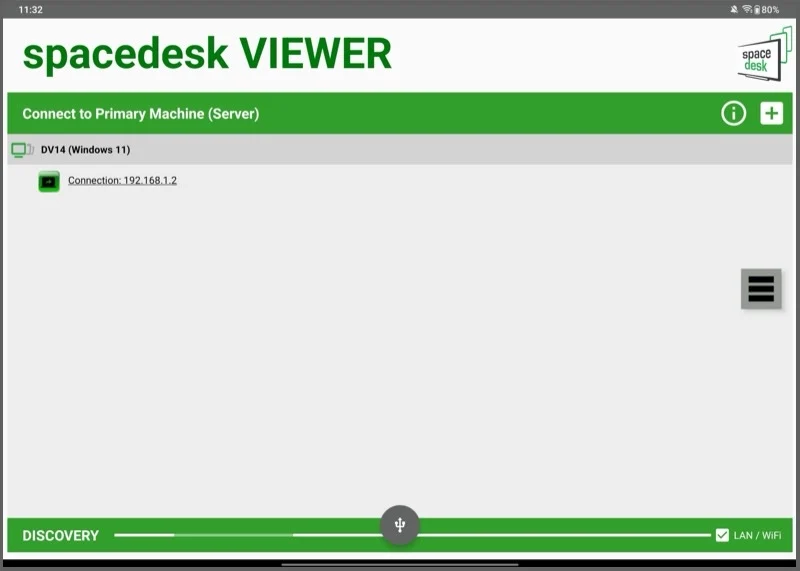
または、Spacedesk ViewerにPCの詳細が表示されない場合は、右上隅のPlus( + )ボタンをタップします。次に、Windows PCのIPアドレスを入力して、追加します。
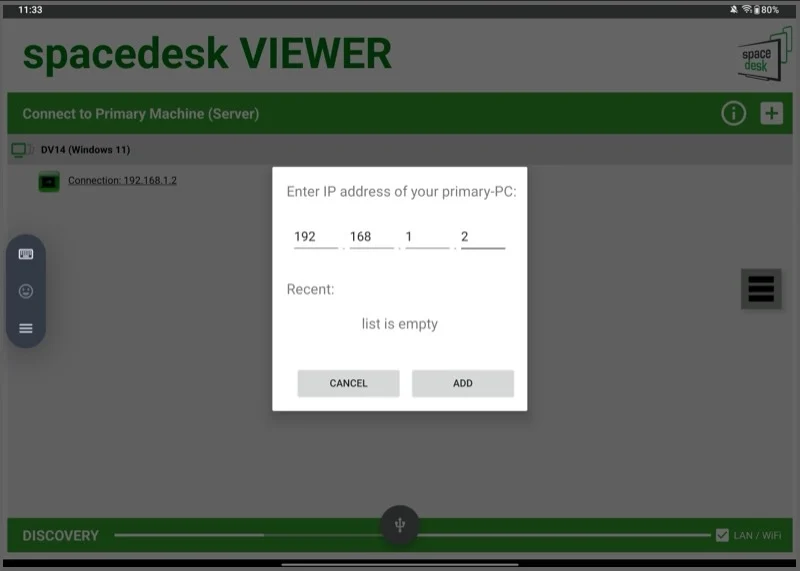
PCEDESKドライバーアプリでPCのIPアドレスを見つけることができます。 [通信インターフェイス]タブをクリックして展開し、ネットワークアダプターをクリックします。右側にIPアドレスが表示されます。
接続したら、AndroidタブレットにWindows PCの内容が表示されます。

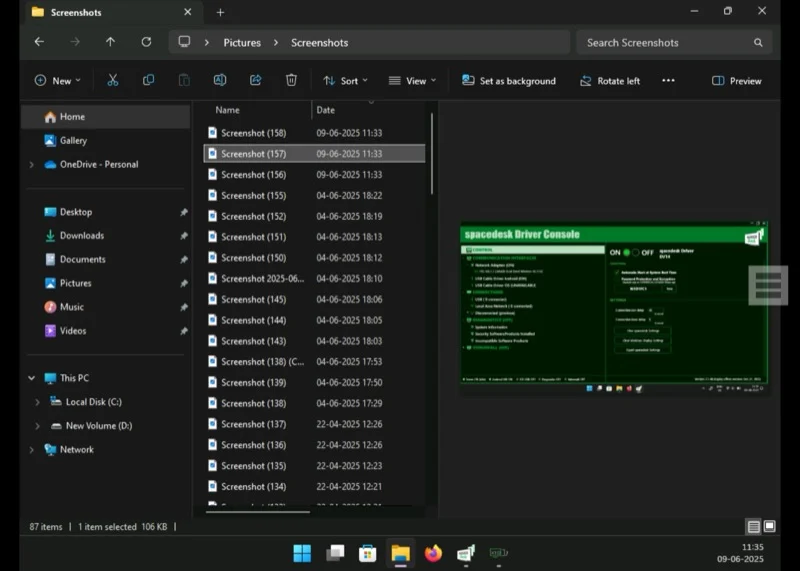
AndroidタブレットとWindows PCを有線接続で接続する
また、Androidタブレットを有線接続を使用してWindows PCの2番目のディスプレイとして使用することもできます。このモードは、最低のレイテンシを提供し、Wi-FiまたはLAN接続と比較して全体的なパフォーマンスを確保します。
有線モードを使用するには、必要なのはデータ転送をサポートするUSBケーブルだけです。 USBケーブルを使用して、AndroidタブレットをPCに接続し、タブレットにプロンプトが表示されたときにファイル転送(または同等の)モードを選択します。次に、PCのspacedeskドライバーで、 [通信インターフェイス]タブを展開し、 USBケーブルドライバーAndroid(OFF)を選択します。右側では、 USBケーブルAndroidオプションをチェックボックスからチェックしてください。タブレットでspacedeskビューアーアプリを開くと、接続する必要があります。
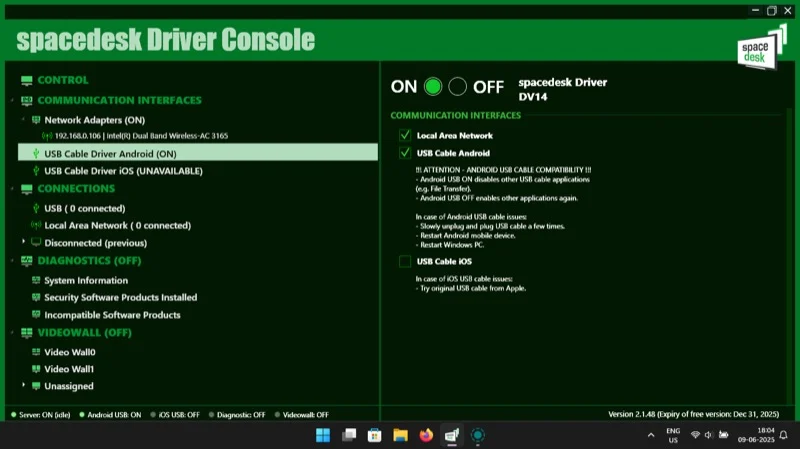
ミラーと拡張ディスプレイモードを切り替えます
デフォルトでは、Spacedeskは画面をミラーリングします。タブレットの画面を拡張モードで使用する場合は、PCの表示設定からそれを行うことができます。
これを行うには、PCのデスクトップを右クリックし、 [設定]を[表示]を選択します。これらのディスプレイのドロップダウンボタンを複製し、 [これらのディスプレイの拡張]オプションを選択します。 [確認プロンプトの変更]をクリックして、変更を確認します。
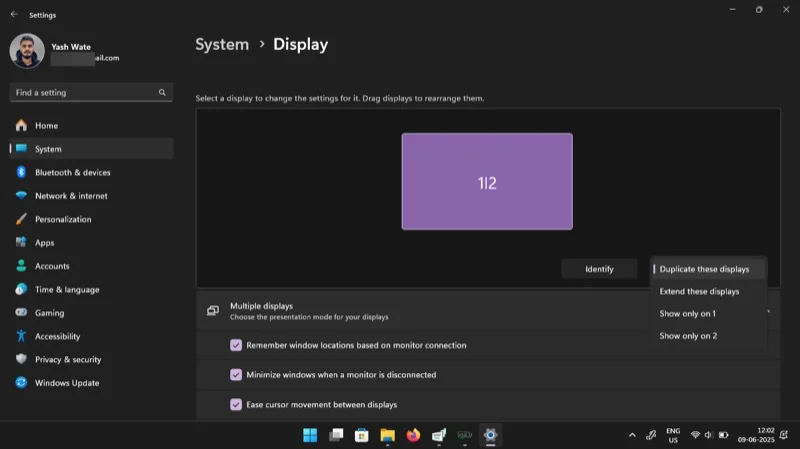
次に、PCの表示設定ページの[識別]ボタンをクリックします。各デバイスの画面に多数が表示され、Windowsで識別されたディスプレイの位置に対応する数字を示します。ディスプレイを再配置するには、画面上の1つまたは2つのウィンドウをクリックして、他のウィンドウの左または右に移動します。 [適用]をクリックして保存します。
画面のナビゲーションと制御
セットアップが完了すると、タブレットの画面にあるものと対話するのは簡単です。ミラーリングモードで使用する場合は、PCのトラックパッドまたは接続されたマウスを使用して、PCのコンテンツと対話することができます。タブレットの画面にも反映されます。または、タッチ入力がサポートされているため、タブレットの画面と直接やり取りすることができます。
同様に、拡張モードの場合、両方の方法を使用してコンテンツと対話できます。ただし、PCやタブレットのコンテンツと対話するには、ディスプレイアレンジメントに対応する画面上にカーソルを移動する必要があります。
いつでも、タブレットの機能を使用する場合は、下から上にスワイプしてSpaceDesk Viewerアプリを終了します。通常のようにデバイスを使用して、Spacedesk Viewerアプリをタップしてジャンプし、接続されたPCの2番目のディスプレイとして使用し続けます。
より良いスクリーンミラーリングまたは拡張エクスペリエンスのためにspacedeskを構成する
spacedeskをデフォルト設定で使用できますが、全体的なパフォーマンスと使いやすさを改善するために変更を検討する必要がある設定とオプションがいくつかあります。
画面解像度を調整します
Androidタブレットのサイズ、明確さ、サイズ、および全体的なディスプレイの品質に満足していない場合は、Spacedeskの設定から画面の解像度を変更できます。タブレットを拡張ディスプレイとして使用している場合にのみこれを行うことができることを忘れないでください。ミラーリングモードで使用する場合、PCのネイティブ設定を使用します。
これを行うには、最初にspacedeskビューアーまたはサーバーアプリのいずれかから接続を終了します。次に、タブレットのspacedeskビューアーアプリで、画面のハンバーガーメニューボタンをタップして、設定>解像度に移動します。使用を有効にして、カスタム解像度オプションをタップし、 [カスタム解像度]を選択します。次に、次のプロンプトで目的の解像度を選択し、適用をヒットします。
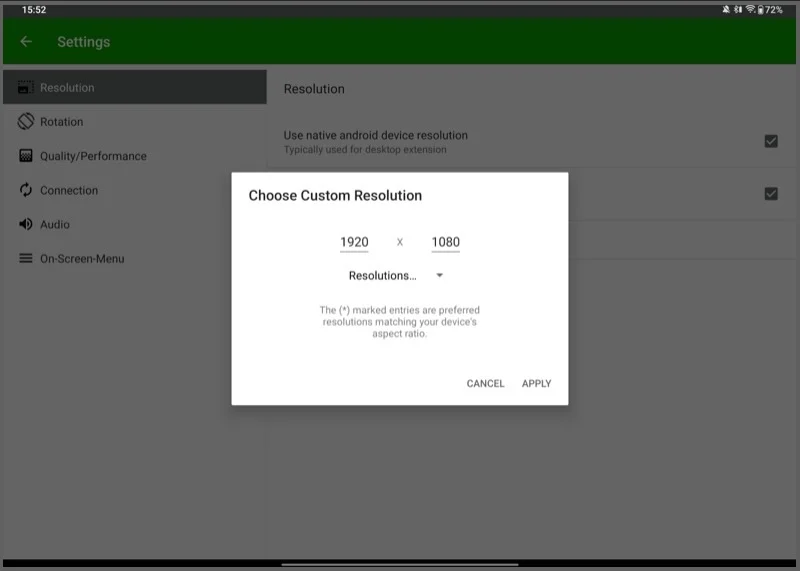
パフォーマンスの問題が発生している場合は、画面の解像度を減らすことができます。
フレームレートを調整します
画面の解像度を変更するのと同じように、フレームレートの調整も役立ちます。よりスムーズなパフォーマンスが必要な場合、または不安定性に直面していて、それを修正したい場合は、これを行うことができます。解像度の変更と同様に、拡張モードでタブレットを使用している場合、フレームレートの変更も可能です。
これを行うには、接続を終了し、Spacedesk Viewerアプリの設定に移動します。次に、品質/パフォーマンスを選択し、カスタムFPSレートをタップします。目的のフレームレートを選択してください。
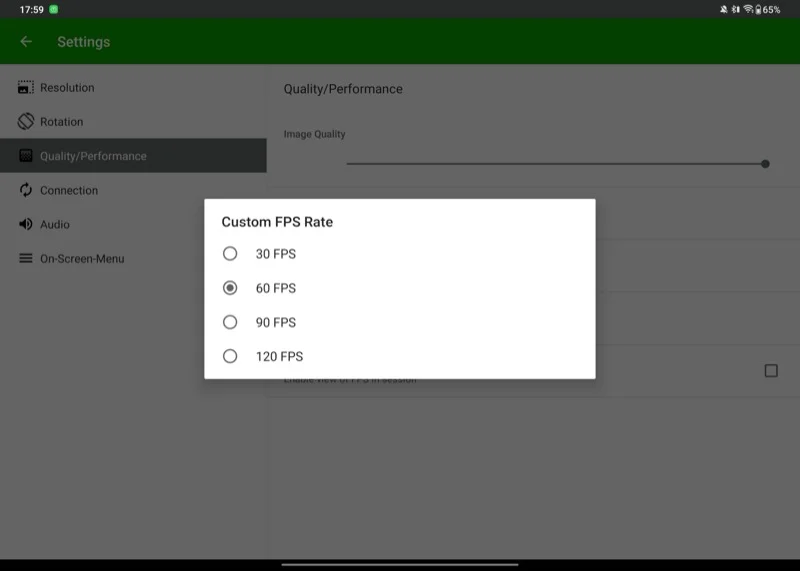
ここでは、画質を調整することもできます。それを増やして、ビジュアルを改善するか、必要に応じてst音を減らすためにそれを減らします。
エンコーディングの色の深さを調整し、色の深さをレンダリングします
AndroidタブレットがPCのデスクトップから正確な色が表示されていない場合は、エンコードの色深度と色の深さ設定をレンダリングする必要があります。
後者は、ソースイメージの忠実度、つまりWindows PCであるプライマリマシンによって作成および表示される画像を制御する責任があります。一方、前者は送信された画像についても同じことを処理します。これにより、ディスプレイ設定に基づいてWindows PCからAndroidタブレットに向かいます。
これを行うには、タブレットのspacedeskビューアーの品質/パフォーマンス設定にアクセスしてください。エンコード色の深さをタップし、ニーズに基づいて適切なオプションを選択します。
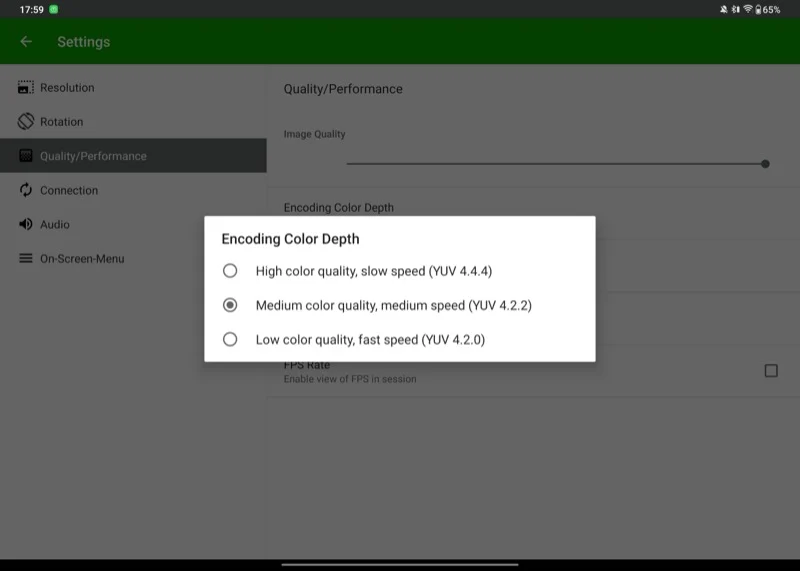
同様に、色の深さのレンダリングをタップして、好みの色深度オプションを選択します。
予備の画面を簡単にポータブルディスプレイに変換します
SpaceDeskは、スマートフォンまたはタブレット(スマートフォンまたはタブレット)を任意の簡単な方法を提供します。バックパックやポケットに持ち歩き、必要に応じてWindows PCに接続できるポータブルディスプレイに横たわります。したがって、PC用のポータブル画面を入手したり、古い未使用のAndroidタブレットをどうするか疑問に思っている場合は、Spacedeskにショットを与えて使用してください。
